비디오에 결함이 있는 이유와 이를 성공적으로 해결하는 방법
비디오 콘텐츠 제작의 혁신적인 세계에서, 비디오의 결함 공통의 과제였습니다. 글리치는 끊김 현상, 픽셀화, 정지 또는 원활한 시청을 방해하는 기타 시각적 왜곡으로 뚜렷이 나타날 수 있습니다. 그리고 우리는 결함이 있는 비디오로 인한 좌절감이 얼마나 실망스러운지 부인할 수 없습니다. 반면, 비디오에서 이 문제를 해결하는 데 항상 고급 전문 지식이 필요한 것은 아닙니다. 올바른 도구와 함께 올바른 체계적인 접근 방식을 사용하면 해당 문제를 확실히 해결할 수 있습니다. 운 좋게도 이 문서는 나중에 깨끗한 비디오를 성공적으로 만들 수 있는 올바른 도구와 프로세스를 안내하기 위해 작성되었습니다. 따라서 Zoom, FB, Twitter 등의 비디오 결함을 해결하는 방법을 읽고 확인하십시오!

1부. 비디오에 결함이 있는 이유
다양한 이유로 영상이 깨지는 문제가 발생합니다. 따라서 비디오에서 이러한 문제를 해결하는 것은 문제 원인을 이해하는 데 달려 있습니다. 이제 일부 비디오 파일 결함이 발생하는 경우 일반적으로 특정 문제를 확인하고 수정하기 위한 제거 프로세스입니다. 따라서 비디오 파일에 결함이 발생할 수 있는 일반적인 이유는 다음과 같습니다.
- 손상된 비디오 파일:
비디오 파일이 손상된 경우 재생을 시작할 때 결함이 발생할 수 있습니다. 예를 들어 문제가 MP4 파일 손상으로 인해 발생하는지 확인하기 위해 MP4 비디오가 있는 경우 다른 파일을 재생해 보고 문제가 지속되는지 확인할 수 있습니다.
- 하드웨어 문제:
비디오 결함을 일으키는 일반적인 문제 중 하나는 컴퓨터 하드웨어 문제입니다. 여기에는 RAM이나 그래픽 카드가 포함됩니다. 따라서 컴퓨터 하드웨어가 원활한 비디오 재생을 위한 요구 사항을 충족하는지 확인하십시오.
- 코덱 문제:
결함이 있는 비디오를 수정하는 방법을 알기 전에 코덱과 관련된 잠재적인 문제에 대해 알아야 합니다. 우리가 알고 있듯이 코덱은 비디오 파일을 압축 및 압축 해제하는 구성 요소이기 때문에 누락되거나 잘못된 코덱으로 인해 결함이 발생할 수 있습니다. 따라서 미디어 플레이어에 필요한 코덱이 설치되어 있는지 확인하십시오.
- 네트워크 문제:
인터넷 연결이 좋지 않거나 혼잡하면 특히 비디오 파일을 온라인으로 스트리밍하는 경우 버퍼링 문제와 결함이 발생할 수 있습니다. 이러한 이유로 항상 인터넷 연결의 충실도와 속도를 확인하거나 가능하다면 유선 연결을 시도해 보는 것이 좋습니다.
- 악성 코드 또는 바이러스:
일반적으로 악성 소프트웨어는 비디오 재생과 같은 시스템의 다양한 측면을 방해합니다. 따라서 철저한 바이러스 백신 검사를 실행하여 시스템이 깨끗한지 확인해야 합니다.
- 해상도와 프레임 속도의 불일치:
마지막으로, 사용하는 하드웨어 및 디스플레이에서 지원하지 않는 프레임 속도와 해상도로 비디오를 재생하면 비디오 결함이 발생할 수 있습니다. 예를 들어 일부 플레이어의 최대 해상도 지원은 1080p일 수 있습니다. 동영상을 재생하면 4K 해상도, 사진이 끔찍할 수 있으며 프레임이 떨어지고 결함이 있는 것을 느낄 수 있습니다.
이에 대해 무엇을 할 수 있나요? 비디오 설정이 시스템 성능과 일치하는지 확인하기만 하면 됩니다.
2부. 글리치 비디오를 성공적으로 수정하는 방법
비디오에 결함이 발생하는 이유를 고려하면 이를 해결할 수 있는 최상의 솔루션이 있어야 합니다. 그걸로 이걸 허용해 Vidmore 비디오 수정 당신을 돕기 위해. Videmore Video Fix는 손상, 손상, 깜박임, 심지어 결함과 같은 비디오의 다양한 문제를 복구하기 위해 특별히 설계된 소프트웨어입니다. 또한 소프트웨어 도구에는 재생 오류, 오디오/비디오 동기화 문제 및 기타 유형의 비디오 파일 손상과 같은 일반적인 문제를 해결하는 뛰어난 기능이 포함되어 있습니다. 또한 MOV, MP4, 3GP 등을 포함한 다양한 형식에서 결함이 있는 비디오를 수정할 수 있습니다. 그 외에도 Vidmore Video Fix는 코덱 관련 오류 및 프레임 누락 문제를 포함한 다양한 비디오 문제를 분석하고 복구하는 안정적인 능력이 돋보입니다.
또한 이 Vidmore Video Fix는 사용자 친화적이고 마스터하기 쉬운 인터페이스를 자랑하므로 비디오 복구에 대한 고급 기술 지식이 없는 사용자도 접근하고 쉽게 탐색할 수 있습니다. 이 비디오 편집 소프트웨어는 원활한 경험을 제공하여 프로세스의 단순성과 비디오 수정의 신뢰성을 보장합니다. 또한 Vidmore는 비디오 변환기, 스크린 레코더 등과 같이 비디오 편집 기능을 향상시키기 위한 추가 제품군도 제공한다는 사실을 알아야 합니다. 동시에 Snapchat 및 기타 비디오 결함을 수정하는 방법에 대한 Vidmore Video Fix 사용에 대한 자세한 단계를 확인할 수 있습니다.
주요 특징들:
- 신속한 파일 수정 프로세스.
- AI 기술로 다양한 비디오 형식을 지원합니다.
- 수정된 글리치 영상을 미리 확인해보세요.
- 직관적인 인터페이스와 작업 공간.
1단계. 소프트웨어 설치
가장 먼저 해야 할 일은 컴퓨터 장치에 비디오 편집 소프트웨어를 다운로드하여 설치하는 것입니다. 괜찮아요. 이 과정은 시간이 많이 걸리지 않습니다. 그렇게 하려면 무료 다운로드 위의 버튼을 눌러 자신의 OS에 맞는 것을 선택하고 설치 과정을 따르세요.
2단계. 결함이 있는 비디오 업로드
도구가 장치에 준비되면 도구를 실행하고 복구해야 하는 결함이 있는 비디오를 업로드하세요. 그렇게 하려면 빨간색을 클릭하세요. 을 더한 인터페이스 왼쪽에 있는 버튼을 누른 다음 파란색을 누르면 오른쪽에 샘플 동영상을 업로드합니다. 을 더한 단추.
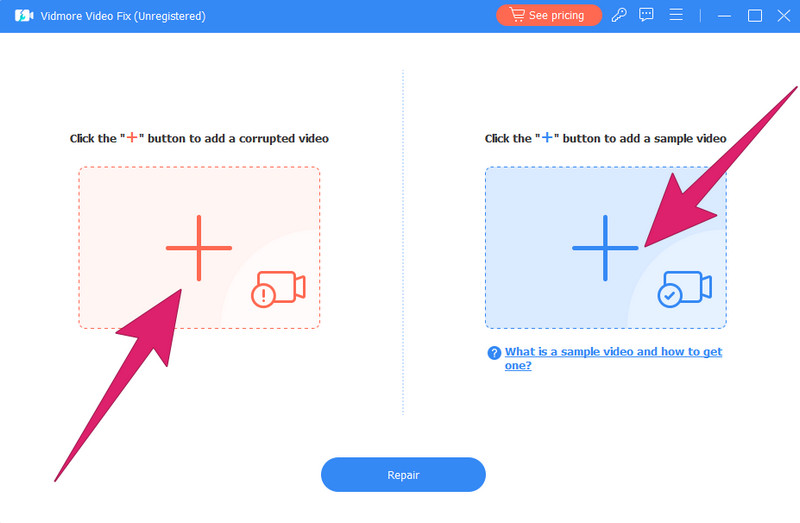
3단계. 결함이 있는 비디오 수정
영상이 이미 업로드된 경우, 참고용으로 미디어 세부정보를 확인하고 검토하세요. 그런 다음 수리 신속한 복구 프로세스를 시작하려면 인터페이스 중앙 하단에 표시되는 버튼을 클릭하세요.
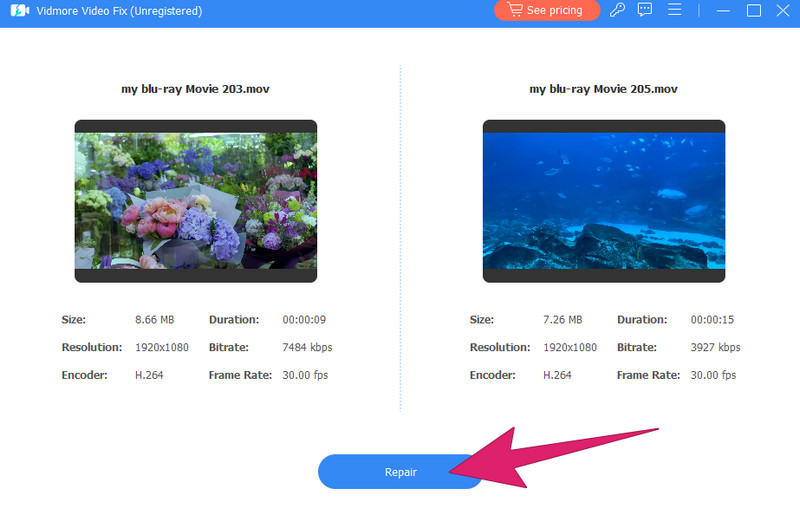
4단계. 복구된 비디오 미리보기 및 저장
아주 간단합니다. 이제 시사 버튼을 눌러 저장하고 내보내기 전에 비디오 출력을 확인하세요. 또한 클릭할 수도 있습니다. 다른 비디오 복구 비디오 소스를 변경하고 싶다면. 그렇지 않으면 저장 버튼을 눌러 내보내세요.
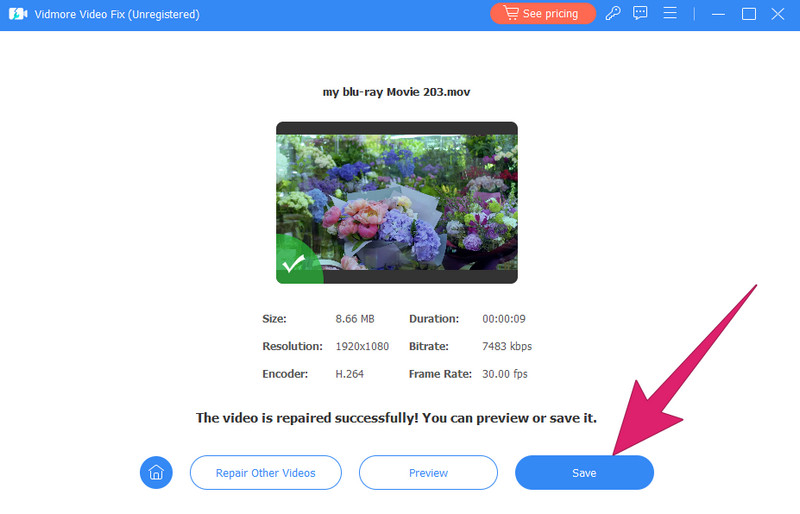
3부. 결함이 있는 동영상에 대한 FAQ
글리치 영상이란 무엇인가요?
글리치 비디오는 시각적 오류, 왜곡 또는 예상치 못한 아티팩트를 생성하기 위해 의도적으로 영향을 받은 비디오 유형입니다. 더욱이, 이러한 오류가 있는 비디오는 정상적인 흐름을 방해하는 경우가 많아 디지털적이거나 초현실적인 미학을 더합니다.
영상 속 글리치 효과는 무엇인가요?
비디오의 글리치 효과는 디지털 글리치를 연상시키는 미학적 효과를 만들기 위해 의도적으로 시각적 왜곡, 중단 또는 이상 현상을 도입하는 것을 의미합니다.
비디오 끊김 현상이란 무엇입니까?
비디오 끊김 현상은 비디오 재생 시 간헐적으로 짧은 정지 또는 일시 중지가 나타나 원활한 동작 흐름을 방해하는 현상입니다. 이는 소프트웨어 문제, 하드웨어 리소스 부족, 비디오 파일 자체 문제 등의 요인으로 인해 발생합니다.
결론
이 기사에는 다양한 이유가 나와 있습니다. 확대/축소 비디오에 결함이 있습니다., 이를 해결하는 일반적인 방법과 함께. 또한 완벽한 도구를 사용하여 이러한 결함 있는 비디오를 수정하는 더 나은 솔루션을 다룹니다. Vidmore 비디오 수정.


